|
|
| 1. |
飾り文字(ワードアートテキスト)部分をクリックすると、ワードアート編集用のバーが表示されます。 |
| 2. |
「テキストの編集」をクリックします。 |
| 3. |
「ワードアートテキストの編集」ウィンドウが表示されます。 |
|
| |
|
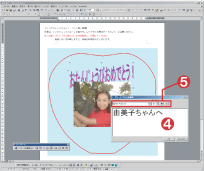 |
| 4. |
文字を変更します。 |
| 5. |
フォントやサイズを変更することもできます。 |
|
| |
|
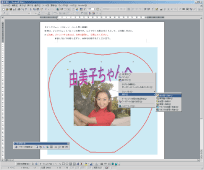 |
| 6. |
ワードアートを写真よりも上に表示したい場合は、ワードアートを選択した状態で右クリックし、「順序」「最前面へ移動」を選択します。 |
|
| |
|
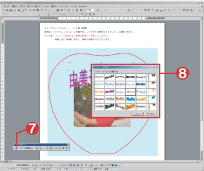 |
| 7. |
別の飾り文字を表示したい場合には、ワードアート編集用のバーより「A」を選択します。 |
| 8. |
「ワードアートギャラリー」ウィンドウが表示されますので、お好みの飾り文字を選択し「OK」をクリックします。 |
|
| |
|
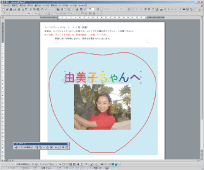 |
| 9. |
上記3からの手順に沿って文字を入力し、お好きな場所へレイアウトします。 |
|
